电脑黑屏如何重装系统win7
- 分类:Win7 教程 回答于: 2022年09月30日 17:58:00
电脑黑屏要如何重装系统win7呢?相信看了以下电脑黑屏重装系统win7教程步骤朋友们就可以学会。先在另一台电脑下载好U盘启动盘然后再转到黑屏电脑重装系统就可以了。具体步骤如下。
工具/原料:
系统版本:华硕天选2
品牌型号:联想Thinkpad X270
软件版本:小白一键重装系统,一个8g内存以上的u盘
方法/步骤:
电脑黑屏重装系统win7教程:
1、首先要在一台完好的电脑上制作u盘启动盘,在电脑上搜索安装小白一键重装系统软件并下载,点开软件插入空白u盘,然后选择制作系统模式点击开始制作。

2、在我们选择windows764位旗舰版后点击开始制作了。
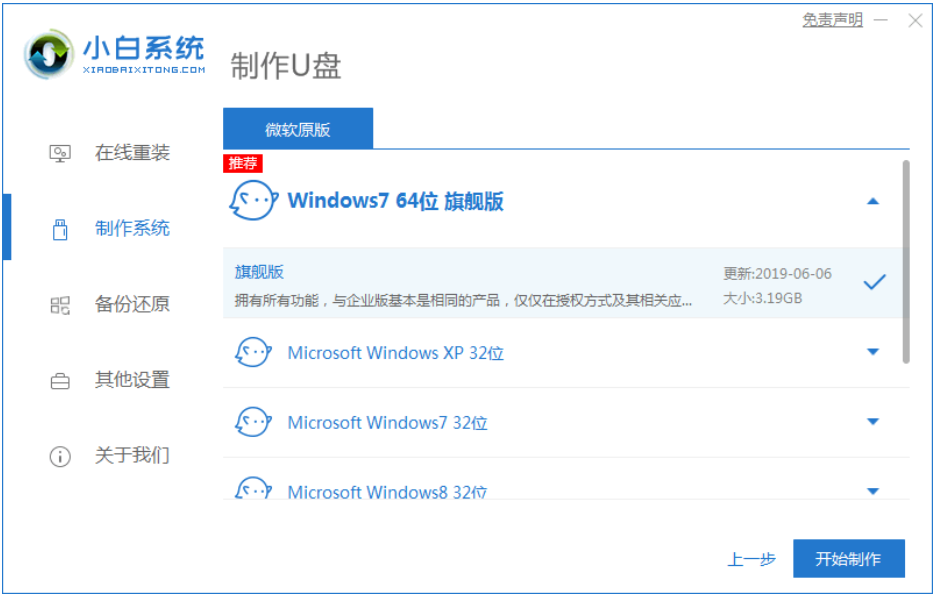
3、在制作u盘前要提前备份好重要文件!以防文件丢失。
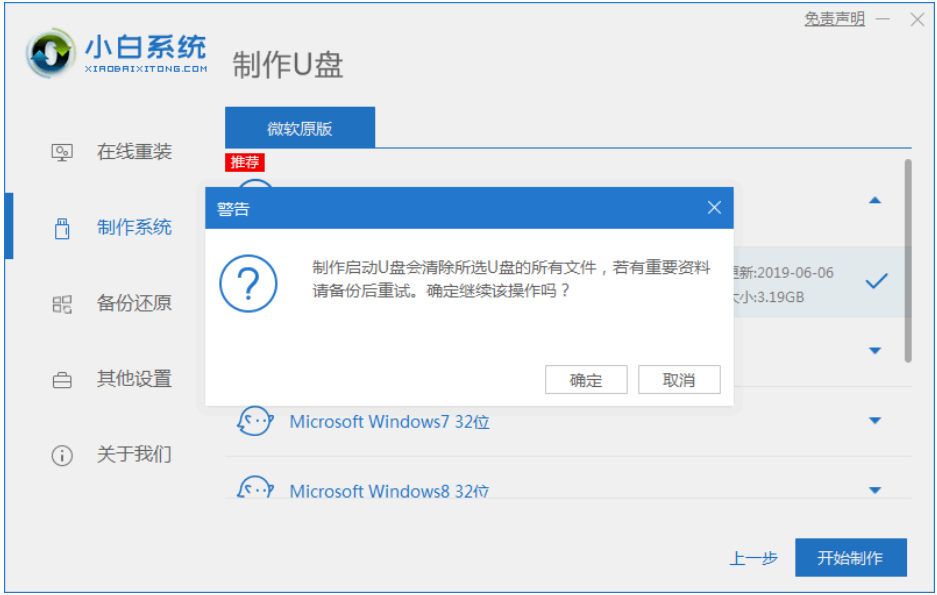
4、大家耐心的等待电脑制作u盘。
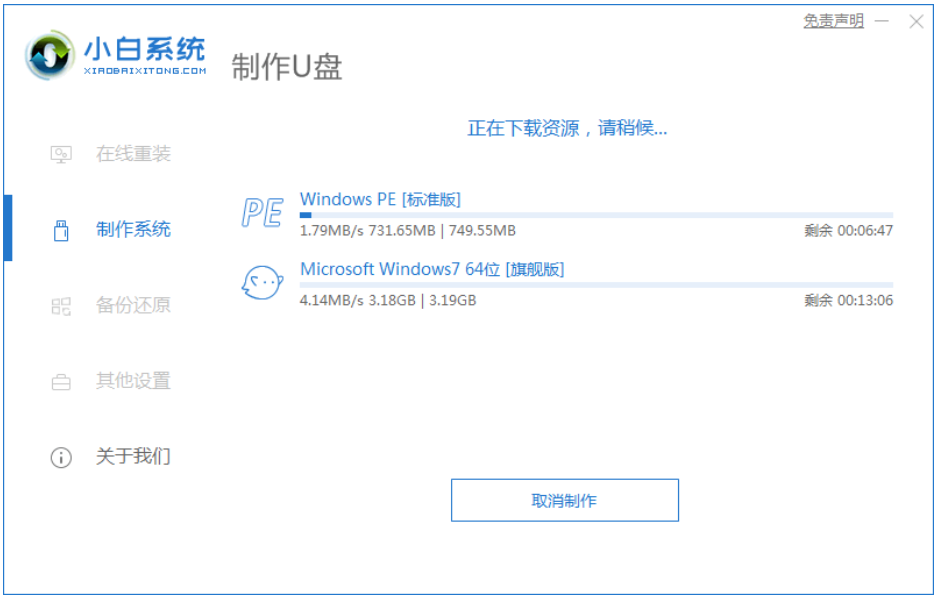
5、u盘启动盘制作工具完成后,我们将u盘启动盘插入黑屏电脑重启电脑,重启电脑时要按热键,软件一般会告诉你我们电脑热键,调出启动项列表。
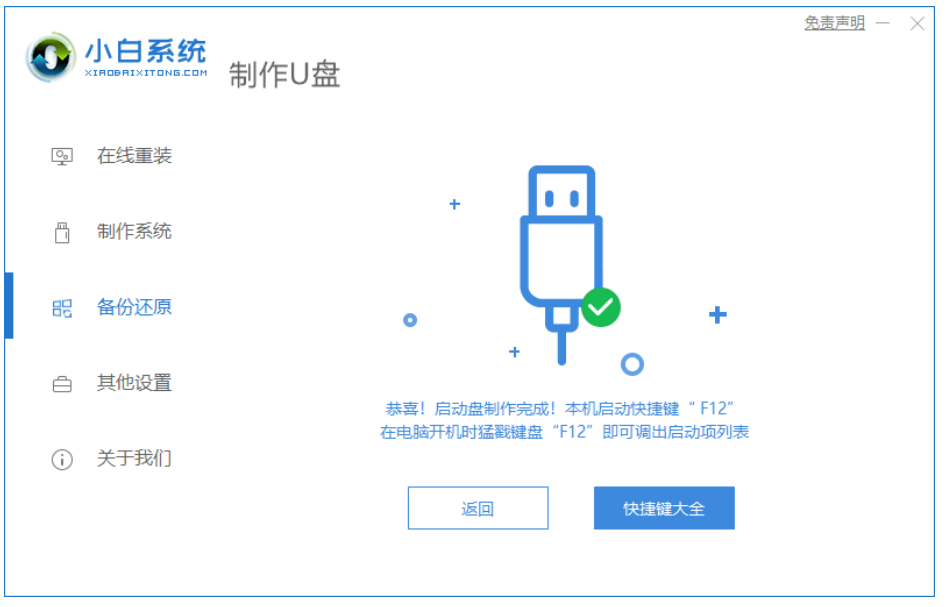
6、进入页面后在Boot里选择Boot Option #1,然后再选择UEFI:KingstonDT 101 II PMAP。
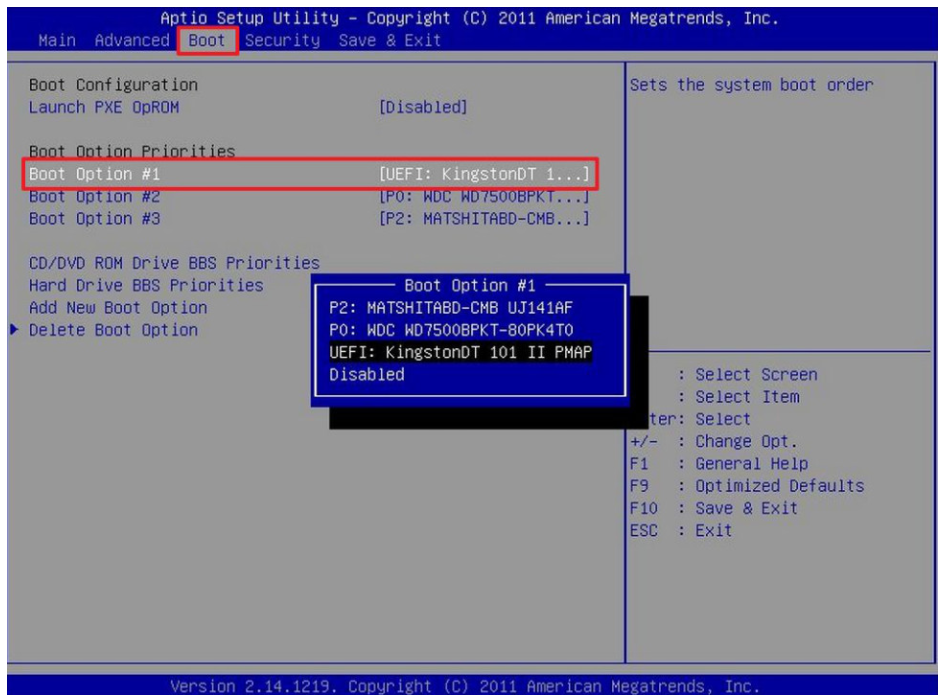
7、耐心等待软件安装win7系统。安装完后重启电脑即可安装完成win7。
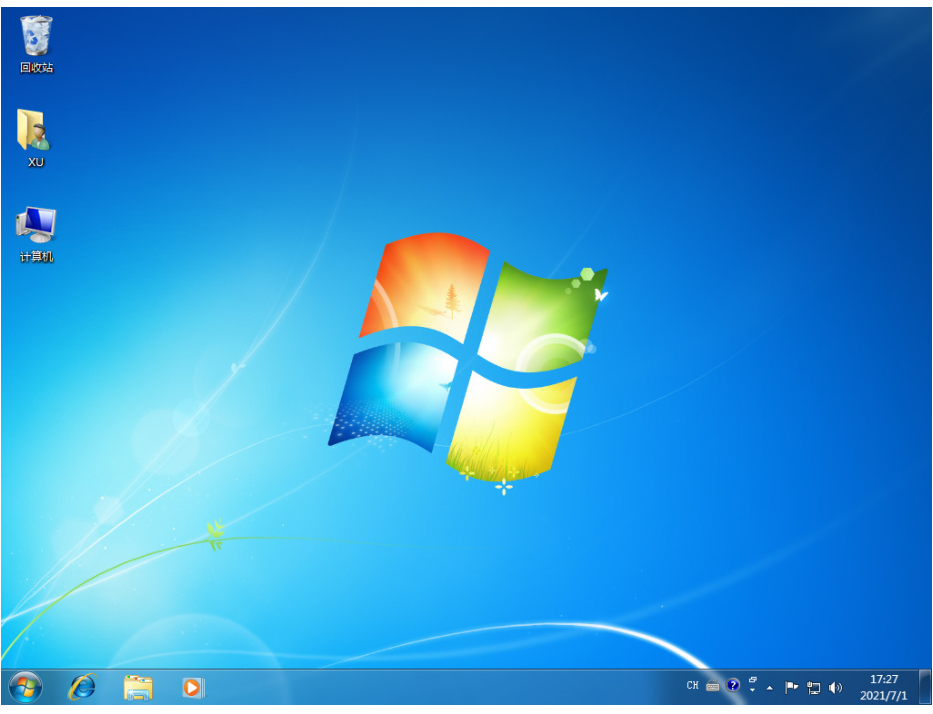
总结:
以上就是小编编辑电脑黑屏怎么重装系统win7的方法了,希望对大家能有所帮助。
 有用
26
有用
26


 小白系统
小白系统


 1000
1000 1000
1000 1000
1000 1000
1000 1000
1000 1000
1000 1000
1000 1000
1000 1000
1000 1000
1000猜您喜欢
- 详解怎么重装win72022/12/06
- Win7制作指南2023/11/03
- Win7电脑重装系统十大排名2023/12/29
- win7系统c盘突然爆满如何处理..2020/09/08
- 如何清理c盘空间,小编教你如何清理c盘..2018/09/18
- Win7产品密钥在哪里能找到?快速获取官..2024/10/07
相关推荐
- 索尼笔记本重装系统,小编教你索尼笔记..2018/06/29
- win7纯净系统镜像下载安装教程..2021/04/26
- win8硬盘安装win7的简易教程2024/01/22
- [hyperv安装win7卡在完成安装的解决方..2023/10/30
- mpp文件用什么打开,小编教你电脑打开m..2017/12/28
- 华硕笔记本电脑怎么重装系统win7..2022/11/30














 关注微信公众号
关注微信公众号



